你的华硕笔记本是否正在经历“C盘爆满”的阵痛?别慌,让硬盘分区教程成为你的数字空间整理魔法!
“华硕笔记本如何分区硬盘?”——当购置华硕笔记本电脑后,唯一的C盘像一片荒漠般铺展在眼前,这个问题便成了无数用户的灵魂拷问。你的游戏堆在C盘,工作文档挤在C盘,下载的电影还是塞在C盘,桌面乱得像刚经历台风的办公桌。别担心,在本文中,我们会告诉你给硬盘进行分区的方法和操作步骤。
重要的事情说三遍!分区就像给房子重新装修,虽然风险低,但万一手滑……你懂的。外接硬盘、云盘或者U盘,先把“祖传文件”存好再说!
华硕笔记本大多用的是固态硬盘(SSD)或机械硬盘(HDD)。SSD分区建议少而精(毕竟速度快,分太多区反而浪费),HDD可以多分几个区存“冷门文件”。
给硬盘进行分区,你可以通过Windows自带“磁盘管理”,或者是更为方便的第三方分区软件,如易我分区大师等!
对于不想下载第三方软件的用户来说,Windows 系统自带的 “磁盘管理” 工具是能搞定华硕笔记本硬盘分区,但这可能需要你有一定的计算机知识。步骤如下:
第一步,打开磁盘管理。
按下 “Win+X” 组合键,在弹出的菜单中选择 “磁盘管理”,瞬间进入硬盘 “指挥中心”。在这里能看到电脑的硬盘分区情况,未分配的空间会显示为黑色。
第二步,压缩卷获取未分配空间。
右键点击想要拆分的分区(比如 C 盘),选择 “压缩卷”。系统会自动计算该分区可以压缩出的最大空间,输入想要压缩的容量(单位是 MB,1GB=1024MB),点击 “压缩”,很快就能得到一块未分配的空间。
第三步,创建新分区。
右键点击未分配的空间,选择 “新建简单卷”,跟着向导一步一步走:先设置分区大小,接着分配驱动器号(比如 D、E、F 等),然后选择文件系统(推荐 NTFS,支持大文件存储),最后点击 “完成”,一个崭新的分区就诞生啦!
当然,如果想调整已有的分区大小,同样在磁盘管理中右键点击分区,选择 “扩展卷” 或 “压缩卷”,按照提示操作即可。不过要注意,扩展卷只能合并相邻的未分配空间,而且不能跨分区操作哦。
如果你觉得Windows自带的磁盘管理工具不够灵活,或者需要更多高级功能(例如合并分区、调整分区大小等),你可以尝试以下几款第三方分区软件,如易我分区大师(EaseUS Partition Master Professional)。它的功能更加全面,支持更灵活的分区管理,可以在不影响分区数据的情况下,轻松调整分区大小、合并分区等。
以下,是这款软件关于“华硕笔记本如何分区硬盘”的图文步骤:
步骤1. 启动易我分区大师(EaseUS Partition Master Professional),可以看到整个电脑硬盘分区情况。
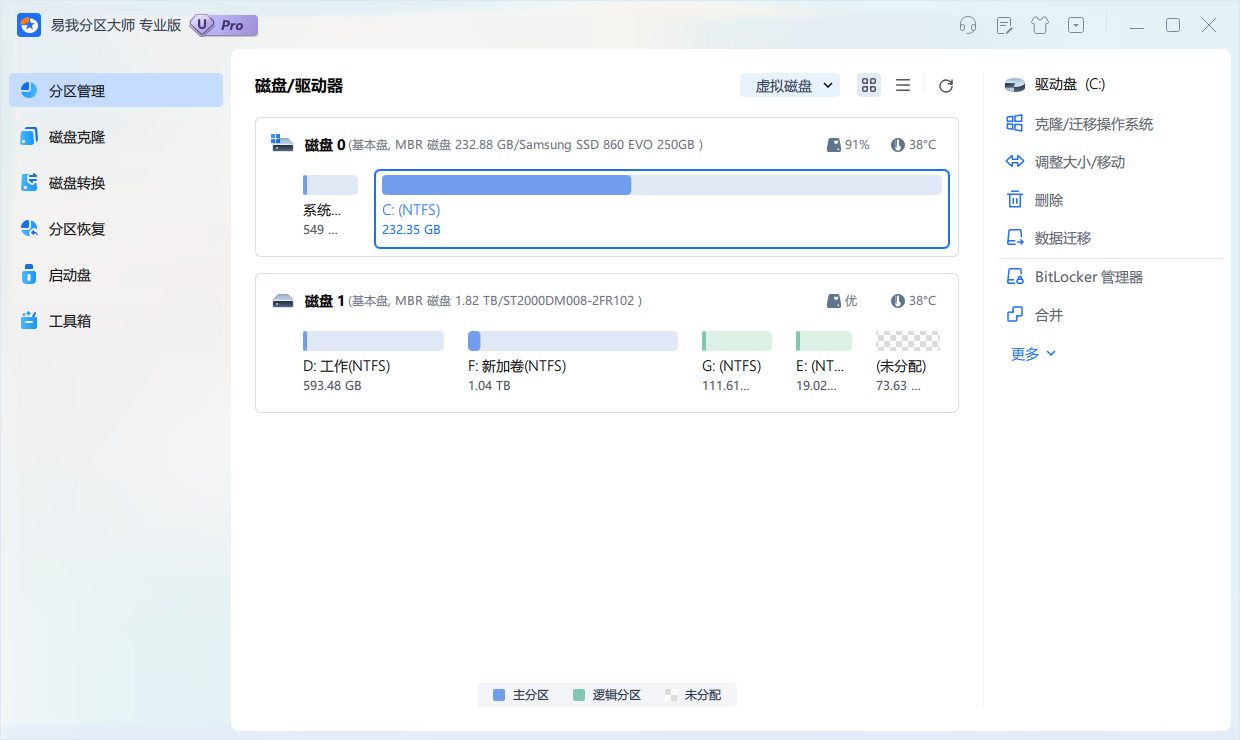
步骤2. 右键单击或直接点击未分配磁盘空间,选择【创建】。
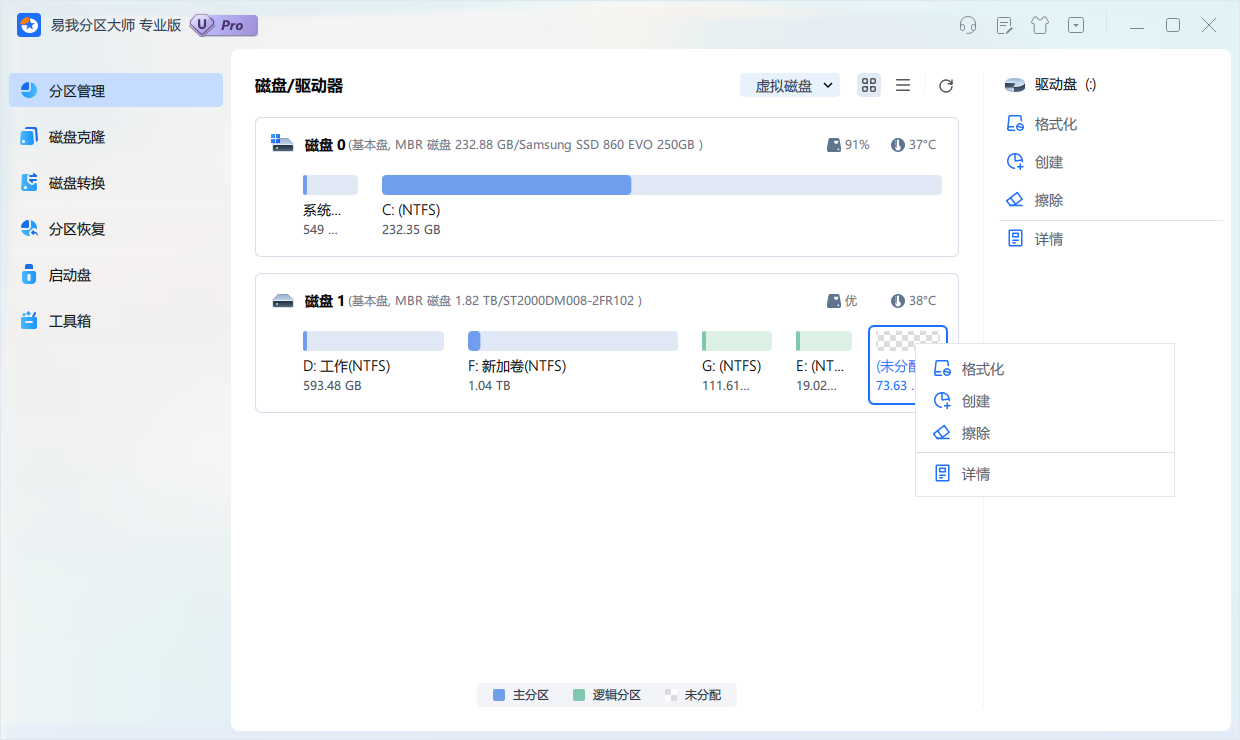
步骤3. 在弹出的界面设置创建分区的盘符名称、大小、文件系统格式等,设置好后点击【确定】。
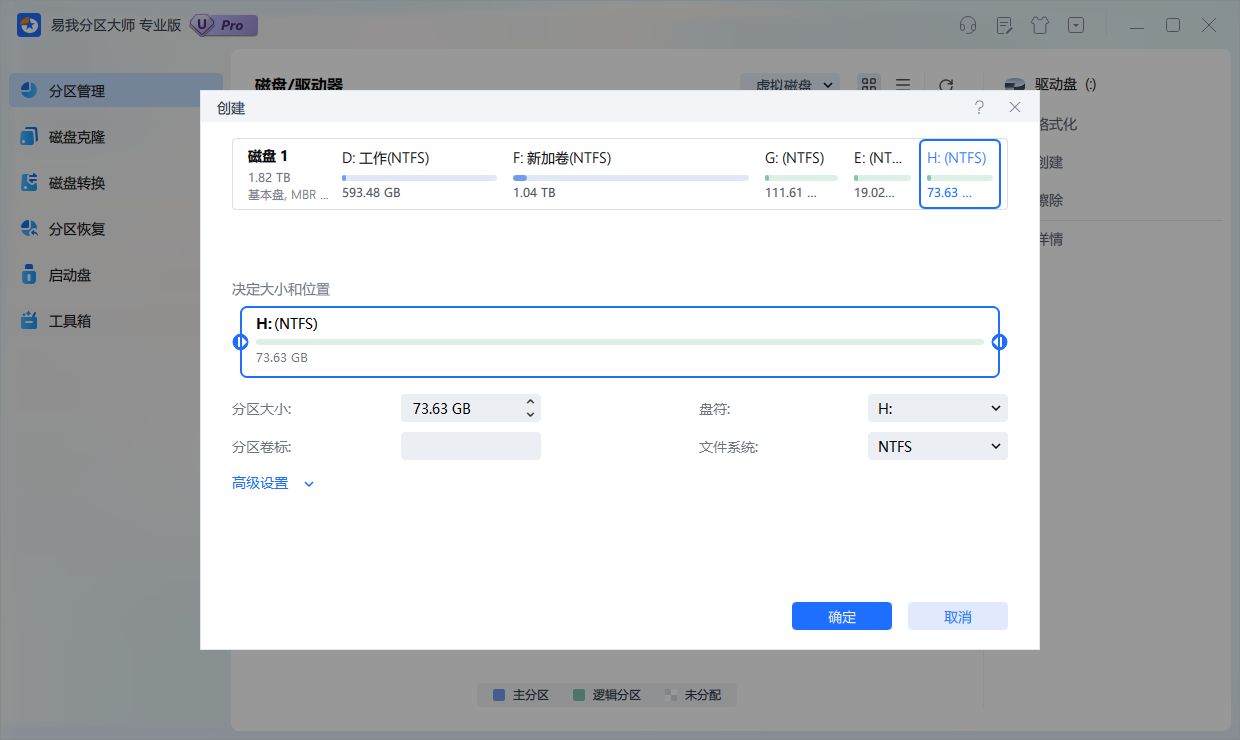
步骤4. 在返回的页面点击右下角【执行1个任务】,如果需要撤销可在“任务队列”进行,随后在弹出的窗口点击【应用】,开始执行操作。
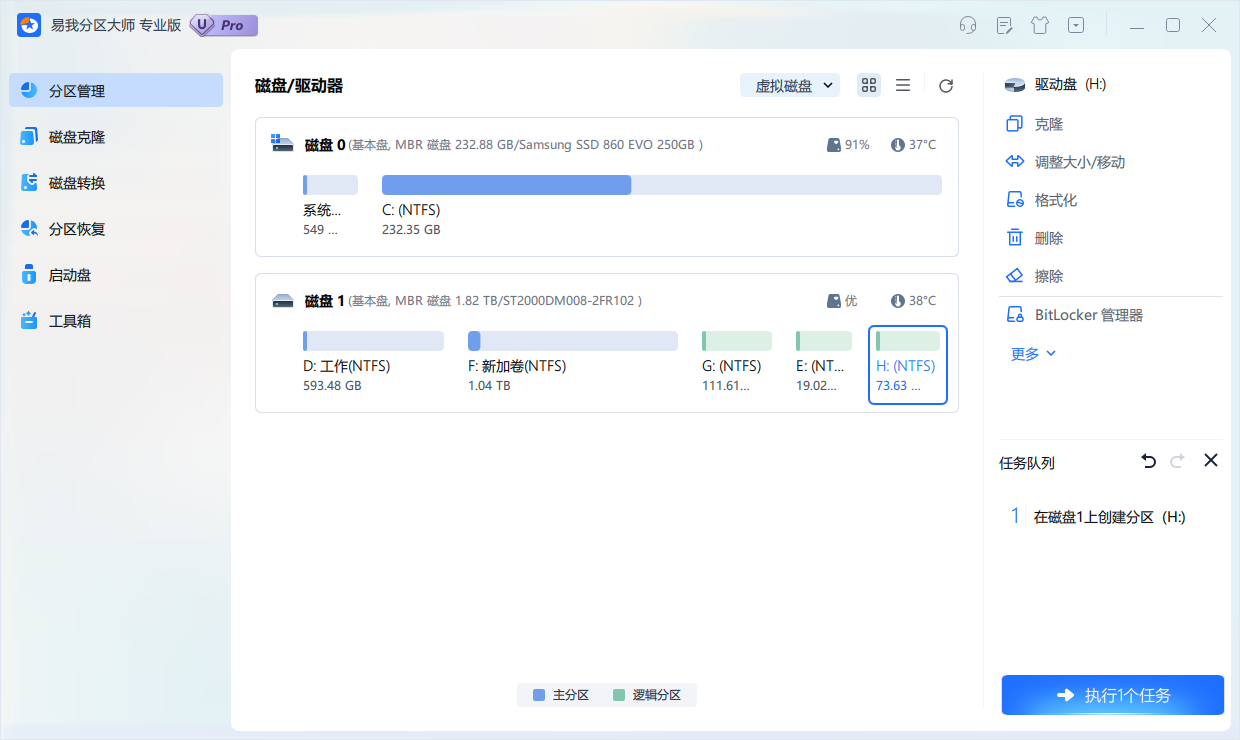
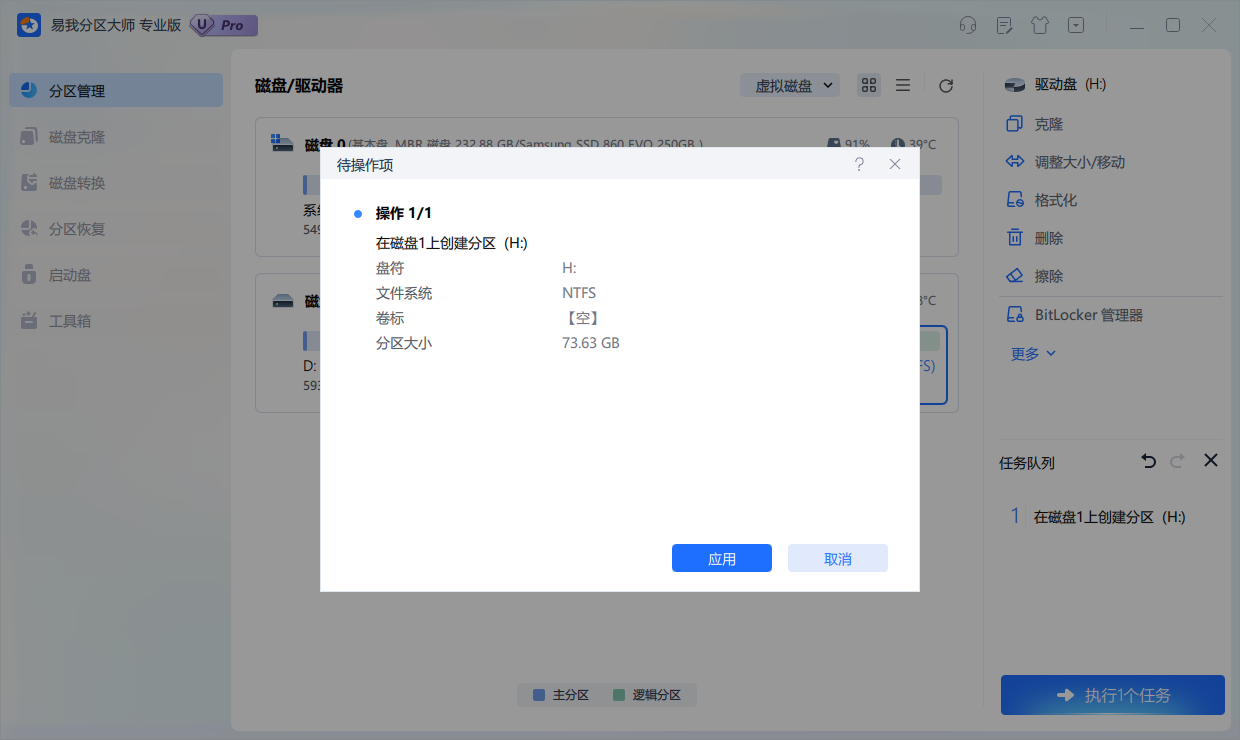
步骤5. 等待操作完成,可在软件首页查看到新建的硬盘分区。
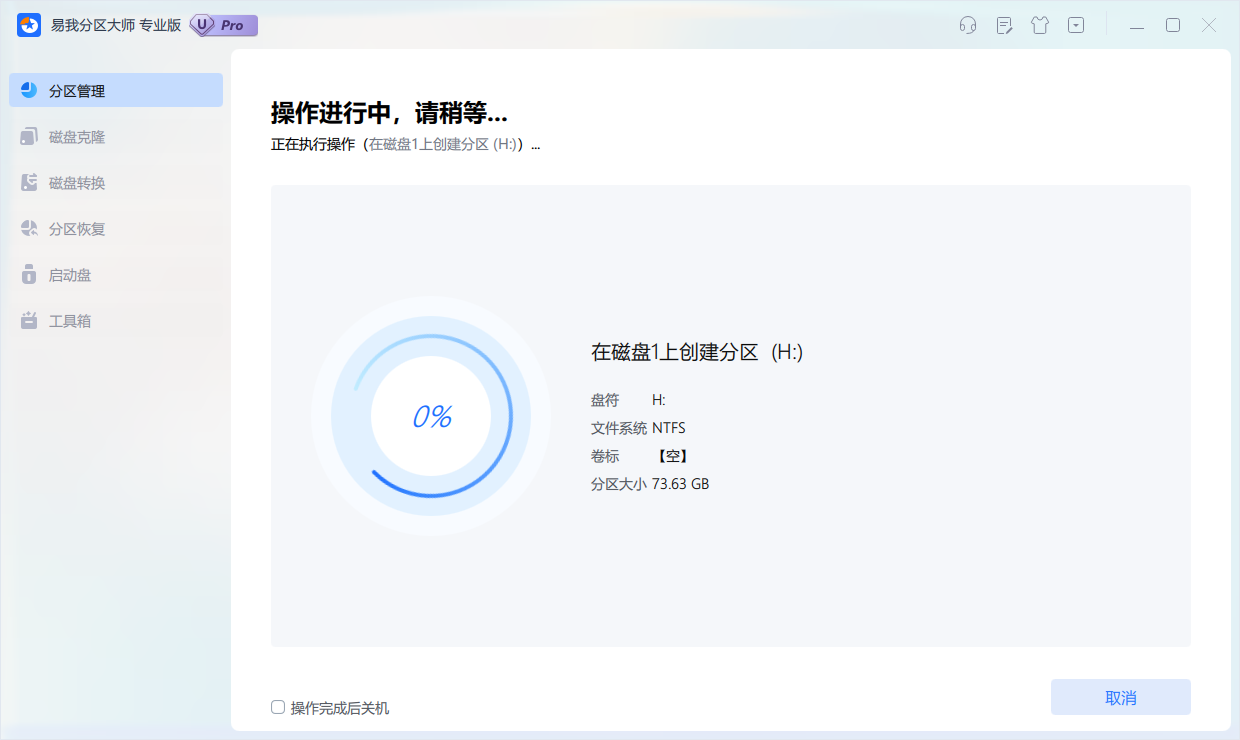
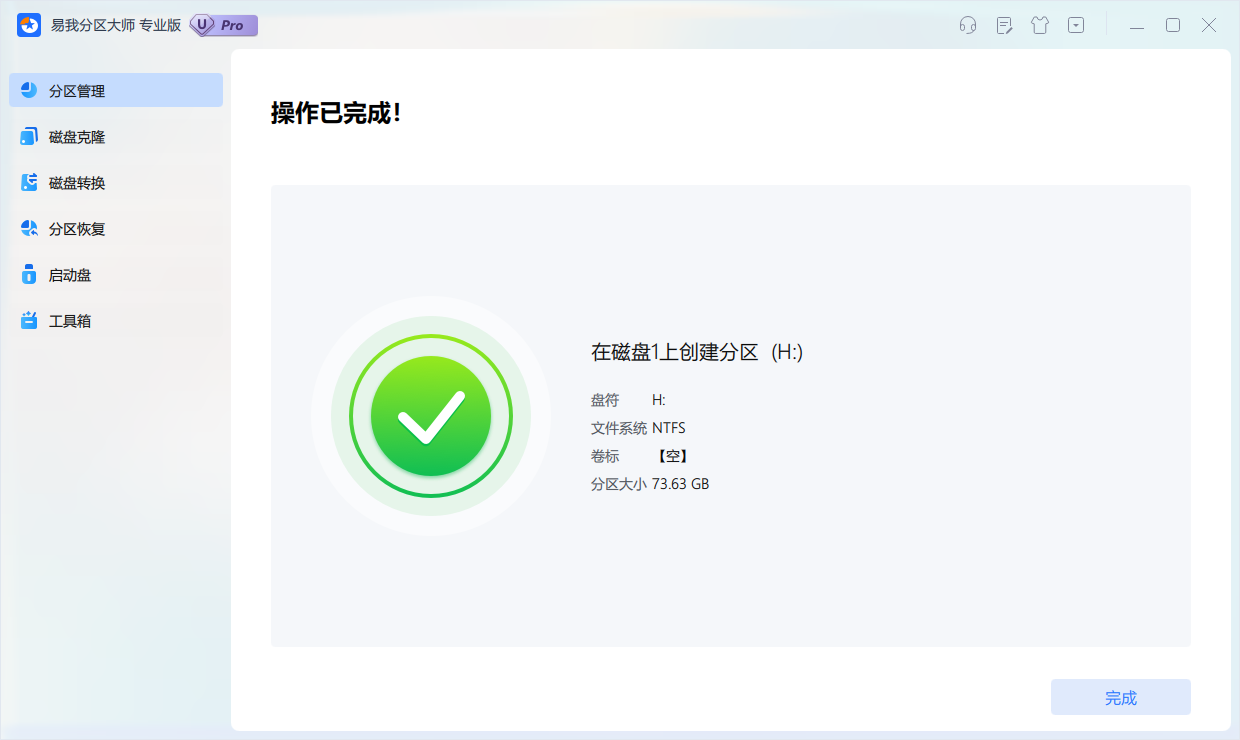
当然,我们在给华硕笔记本分区时,千万别踩这些雷坑,以免对我们的分区有所影响哦!
系统缓存、软件安装全在C盘,分太小容易“爆盘”。建议至少留100GB(喜欢装大型游戏的话,直接给C盘150GB起步)。
分区不是切蛋糕,分5个以上区反而难管理。推荐3-4个区足够:C盘(系统)、D盘(软件)、E盘(文档)、F盘(备份)。
SSD分区时一定要勾选“4K对齐”(易我分区大师的在“工具箱”中),否则影响读写速度,就像奶茶没加珍珠——差点意思!
现在你已经掌握了在华硕笔记本上如何分区硬盘的方法,分区操作并不像大家想象的那么复杂。通过以上步骤,你可以轻松完成硬盘的分区管理。当然,如果你对操作有任何疑问,可随时联系易我在线客服哦!